最近在学习仿站内容,需要用到phpstudy,在下载phpstudy后想要启动MySQL服务,但是总是无法启动。
主要原因是之前已经在本地安装好了一个MySQL服务,而phpstudy里的MySQL服务与本地的MySQL占用的都是3306端口,产生了冲突。
但是修改任何一个服务的端口号都十分麻烦,又不想卸载好不容易在本地安装的MySQL服务,那么就可以采用以下办法解决服务冲突:
- 首先按下win+R 执行 services.msc 进入服务,查找到MySQL,点击停止服务,然后在控制台cmd进入本地的MySQL文件夹,我的文件名是mysql-8.0.26-winx64,进入后执行命令
sc delete mysql来删除服务,发现无法删除,原因是要用管理员身份进行该操作才可以。 - 删除成功后phpstudy上的MySQL数据库就会自动启动了。

- 若想重新启动本地的MySQL服务,则同样以管理员身份进入mysql-8.0.26-winx64文件夹后执行命令
mysqld --install - 然后win+R 执行 services.msc 进入服务,启动MySQL服务
- 发现无法启动该服务

不过phpstudy里的MySQL启动后同样可以使用,若真的想用回本地的MySQL,那么可以用下面方法可以解决无法启动的问题。
- 先用管理员身份删除不可启动的服务:
sc delete mysql - 初始化mysql服务:
mysqld --initialize,在mysql的安装目录下会生成一个data文件
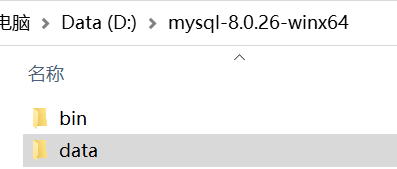
- 安装MySQL服务:
mysqld -install - 重新初始化一次:
mysqld --initialize-insecure - 然后再次安装服务:
mysqld -install - 进入bin目录后启动服务:
net start mysql - 启动成功:


该方法虽然可以成功启动MySQL服务,但是本质上已经把原先MySQL里的所有东西都重置了,也就意味着原先建立的数据库消失并且原本的密码也无法进入数据库,需要修改MySQL数据库的密码才可以进去。
由于很多修改MySQL数据库密码的版本都过时了,因此我找了一篇较新的文章去修改密码,该篇博主的MySQL数据库版本是8.0.19,而我的版本是8.0.26,用他的方法可以成功修改密码。


参考链接:CSDN博客——ERROR 1045 (28000): Access denied for user ‘root‘@‘localhost‘ (using password: NO)解决办法
最后
深知大多数初中级Java工程师,想要提升技能,往往是自己摸索成长或者是报班学习,但对于培训机构动则近万的学费,着实压力不小。自己不成体系的自学效果低效又漫长,而且极易碰到天花板技术停滞不前!
因此收集整理了一份《Java开发全套学习资料》送给大家,初衷也很简单,就是希望能够帮助到想自学提升又不知道该从何学起的朋友,同时减轻大家的负担。
小编已加密:aHR0cHM6Ly9kb2NzLnFxLmNvbS9kb2MvRFVrVm9aSGxQZUVsTlkwUnc==出于安全原因,我们把网站通过base64编码了,大家可以通过base64解码把网址获取下来。

























 3840
3840











 被折叠的 条评论
为什么被折叠?
被折叠的 条评论
为什么被折叠?








